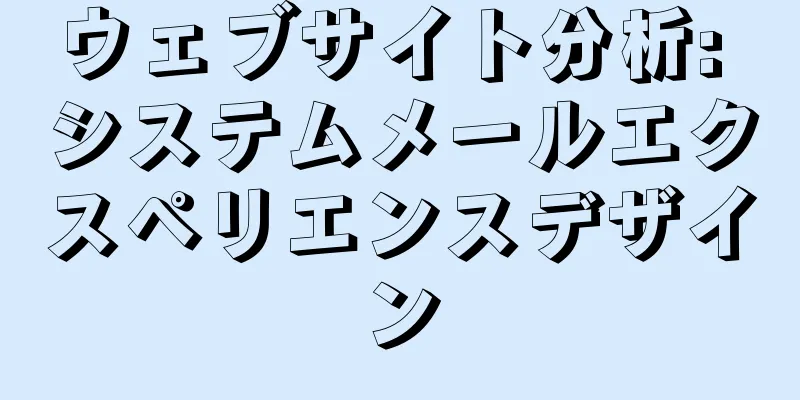Docker Buildxを使用して複数のシステムアーキテクチャイメージを構築する

1. ツールの説明
Docker Buildx は、docker コマンドを拡張して Moby BuildKit が提供する機能をサポートする docker CLI プラグインです。 docker build と同じユーザー エクスペリエンスを提供し、多くの新機能を追加します。 BuildKit は、多くの主要機能を備えた次世代のイメージ構築コンポーネントです。この記事では、複数のシステム アーキテクチャをコンパイルできる機能を主に使用します。 URL: https://github.com/moby/buildkit この機能は Docker v19.03 以降でのみ使用できることに注意してください。 この記事では、Buildx を使用して複数のシステム アーキテクチャのイメージをビルドする方法について説明します。 始める前に、Linux システム (すべての主要ディストリビューション) に 64 ビット Docker がインストールされていることを前提としています。 この記事の執筆時点で使用されている Docker バージョンは 19.03.11 です。
2. 動作原理Buildx は基本的にビルドキット API を呼び出し、ビルドはビルドキット環境で実行されます。複数のアーキテクチャがサポートされるかどうかは、ビルドキット環境によって異なります。ビルドキットが複数のアーキテクチャをサポートする必要がある場合は、ホスト マシン上で実行する必要があります。 (もちろんこれは必須ではなく、ビルドの要件に応じて制御されます) BuildKit は、ビルドを呼び出すユーザーが実行しているアーキテクチャとオペレーティング システムだけでなく、複数のプラットフォーム向けにビルドするように設計されています。 ビルドを呼び出すときに、--platform フラグを設定して、ビルド出力のターゲット プラットフォームを指定できます (例: linux/amd64、linux/arm64、darwin/amd64)。 現在のビルダー インスタンスが docker-container または kubernetes ドライバーによってサポートされている場合は、複数のプラットフォームをまとめて指定できます。この場合、指定されたすべてのアーキテクチャのタイプを含むマニフェスト リストが作成されます。このイメージを docker run または docker service で使用すると、Docker はノードのプラットフォームに基づいて正しいイメージを選択します。 Buildx と Dockerfiles でサポートされている 3 つの異なる戦略を使用して、マルチプラットフォーム イメージを構築できます。
ノードがすでに QEMU をサポートしている場合 (たとえば、Docker Desktop を使用している場合)、QEMU を開始するのが最も簡単な方法です。 Dockerfile を変更する必要はなく、BuildKit は利用可能なセカンダリ アーキテクチャを自動的に検出します。 BuildKit が異なるアーキテクチャ用のバイナリを実行する必要がある場合、binfmt_misc ハンドラに登録されたバイナリを介して自動的にロードされます。 ホスト OS 上の binfmt_misc を使用して登録された QEMU バイナリがコンテナー内で透過的に動作するには、fix_binary フラグを使用して登録する必要があります。これにはカーネル >= 4.8 および binfmt-support >= 2.1.7 が必要です。 /proc/sys/fs/binfmt_misc/qemu-* に何かあるかどうかを確認することで、正しく登録されているかどうかを確認できます。 Docker Desktop には他のプラットフォーム用の binfmt_misc サポートが事前設定されていますが、他のインストールでは tonistiigi/binfmt イメージを使用してインストールする必要がある場合があります。
複数のネイティブ ノードを使用すると、QEMU が処理できないより複雑な状況をより適切にサポートでき、一般的にパフォーマンスが向上します。 --append フラグを使用して、ビルダー インスタンスに追加のノードを追加できます。 2. Buildxを有効にするDocker は 19.03 で新しい機能を導入し、ARM イメージなどのさまざまな CPU アーキテクチャのイメージをビルドできるようになりました。これは、エミュレータを導入する必要なく Docker 自体が提供するネイティブの統合ビルド メカニズムですが、使用する前に設定する必要があります。 (バージョン 20.10 以降では、Docker CLI のすべての実験的な機能がデフォルトで有効になっており、システム環境変数を構成または設定する必要はありません。) buildx コマンドは実験的な機能なので、最初に有効にする必要があります。
実験的な機能が有効になっていないため、直接使用すると以下の問題が発生する可能性があります。
~/.docker/config.json ファイルを編集し、次の内容を追加します (以下のデモンストレーションは、.docker ディレクトリが事前に存在しない場合に適用されます)。バージョン情報を表示するには、docker version コマンドを使用します。設定が有効になると、Server: Docker Engine に Experimental: true が設定されていることがわかります。
Linux/macOS の場合、または環境変数を設定する場合 (非推奨):
3. 新しいビルダーインスタンスを作成するDocker 19.03 以降では、docker buildx build コマンドを使用して BuildKit でイメージをビルドできます。このコマンドは、複数のシステム アーキテクチャを同時にサポートする Docker イメージをビルドするための --platform パラメータをサポートしており、ビルド手順が大幅に簡素化されます。 Docker は Linux システム アーキテクチャの下では ARM アーキテクチャ イメージをサポートしていないため、この機能をサポートするために新しいコンテナーを実行できます。 Docker デスクトップ バージョンをセットアップする必要はありません (Mac システム)。 マルチアーキテクチャイメージの構築にはカーネル内の QEMU エミュレーションサポートを使用します。
注: docker/binfmt の場合、最新のイメージを取得するには、URL: https://hub.docker.com/r/docker/binfmt/tags を参照してください。 デフォルトの Docker ビルダー インスタンスでは複数の --platforms を同時に指定できないため、最初に新しいビルダー インスタンスを作成する必要があります。同時に、国内のイメージの取得が遅いため、イメージ高速化アドレス dockerpracticesig/buildkit:master で設定したイメージを使用して、公式イメージを置き換えることができます。 プライベート イメージ アクセラレータをお持ちの場合は、https://github.com/docker-practice/buildx に基づいて独自のビルドキット イメージをビルドして使用できます。
既存のビルダーインスタンスを表示します。
4. 新しいDockerfileを作成する複数のシステム アーキテクチャのイメージをビルドするには、サポートする Dockerfile ファイルも必要です。ここでのマルチアーキテクチャ イメージに関する最も重要な点は、ベース イメージとインストールされたソフトウェアの両方が複数のアーキテクチャをサポートする必要があることです。 以下はサンプルの Dockerfile ファイルです。 Dockerfile ファイルの内容は次のとおりです。
$TARGETPLATFORM は組み込み変数であり、その値は --platform パラメータによって指定されます。 これは alpine イメージをベースとしており、alpine は次の 7 つのシステム アーキテクチャをサポートしているため、作成するイメージもこれらの 7 つのシステム アーキテクチャをサポートします。
よりわかりやすいスキーマ名は次のようになります。
ARM システム アーキテクチャの簡単な概要は次のとおりです。
Intel と AMD の比較ははるかに簡単です。
5. イメージを構築するdocker buildx build のパラメータの具体的な意味については、次の公式ドキュメントを参照してください: https://docs.docker.com/engine/reference/commandline/buildx_build/ 。 $ docker buildx build コマンドを使用してイメージをビルドします。 myusername を自分の Docker Hub ユーザー名に置き換える必要があることに注意してください。 --push パラメータは、ビルドされたイメージを Docker リポジトリにプッシュすることを意味します。次に、マルチシステム アーキテクチャ イメージをビルドし、ビルドしたイメージを Docker リポジトリ (hub.docker.com) にプッシュします。この操作の前に、アカウントを登録し(デモのプロセスでは省略)、ログインする必要があります。 ログインコマンドは次のとおりです。
ログインするにはユーザー名とパスワードを入力してください。 次のコマンドのタグの前に、ユーザー名 doubledong が付いていることに注意してください。独自の画像を作成したい場合は、独自のユーザー名に置き換えてください。 --push パラメータを使用してイメージをビルドし、Docker リポジトリにプッシュします。 ビルドコマンドは次のとおりです。 7つのプラットフォームをサポートするためにローカルでイメージを構築する
コマンドが正常に実行されると、Docker Hub にアップロードしたイメージが表示されます。例の写真は次のとおりです。 上記の手順を完了すると、ビルドされたイメージが実際にローカル パスに配置されます。次に、既存のビルダー インスタンスを確認しましょう。
mybuilder では 8 つのアーキテクチャがサポートされていることがわかります (riscv64 はまだ使用されていませんが、サポートされています)。 このとき、docker イメージの実行状態を確認すると、buildx_buildkit_mybuilder0 というコンテナが実行中であることがわかります。 これは、現在ローカルでビルドするときに自動的に作成されます。停止したり削除したりしないように注意してください。
6. 最後に複数のシステム アーキテクチャ用の Docker イメージを作成する場合は、強力な CPU または複数のコアを備えた VPS を使用してビルドすることをお勧めします。そうしないと、非常に時間がかかります。この記事では主に、マルチアーキテクチャ イメージを手動で構築する方法について説明しますが、cicd ツールを使用して自動化することもできます。以降の記事で説明する 参考リンク: https://yeasy.gitbook.io/docker_practice/image/manifest https://github.com/docker/buildx#installing この記事はWeChatの公開アカウント「運営保守開発ストーリー」から転載したものです。 |
<<: PaaSとは何ですか?どのようなポジショニングですか?利点は何ですか?
>>: 天一クラウドと中国アラブ博覧会が協力し、デジタル経済に新たな活力を注入
推薦する
おすすめ: a2hosting - 無制限の SSD ホスティング/cpanel が 35% オフ
11 月 28 日から 12 月 2 日の間に、老舗ホスティング ブランドである a2hosting...
物語は美しいが、誰もそれを信じない。問題はこれにあるのかもしれない
私たちは子供の頃、大人が語る物語を聞きました。あらゆる種類の怪物、幽霊、愛、憎しみ、感情が私たちの顔...
NetEaseのチキン食いゲーム「Wild Action」の宣伝戦略!
今日は、360 プロモーションの典型的な事例である、 NetEase のチキンイーティング ゲーム「...
Terraform を使用してマルチクラウドを管理する方法を学びますか?
[51CTO.com クイック翻訳] マルチクラウド戦略は、企業の IT チームに多くの複雑さをもた...
フレンドリーリンクの効果を効果的に保証する方法
序文: ご存知のとおり、フレンドリー リンクは Web サイトの外部リンクを増やすだけでなく、Web...
マルチクラウドに関する誤解を解くにはどうすればよいでしょうか?
今日、クラウド コンピューティング テクノロジーは、柔軟性、使いやすさ、プロビジョニングにかかる...
フルーツO2Oマイクロストアシステムを開発するには?
2018年最もホットなプロジェクト:テレマーケティングロボットがあなたの参加を待っていますユーザーの...
有名なウイルス対策ソフトAvastがキーワードでブロックされた
有名な無料ウイルス対策ソフトウェア Avast のドメイン名が中国語のキーワードによってブロックされ...
キーワードの選択と操作テクニックについての簡単な説明
Baidu や Google などの検索エンジンがますます強力になり、検索最適化が成熟するにつれて、...
Weibo SEO最適化のマーケティング戦略に関する予備的研究
実際のWeiboマーケティングは、活動によって推進され、詳細で慎重なマーケティング計画とプロモーショ...
Baidu Netdisk を使用してウェブサイトのロングテール キーワード マトリックスを作成する方法
クラウド ストレージの概念はますます普及しています。Kingsoft QuickDisk、Huawe...
推奨:backupsy-7 knife/KVM/512mメモリ/500Gハードディスク
大容量ハードディスクを備えた VPS が必要な人はたくさんいるのに、大容量ハードディスクを備えた V...
ビッグデータ ASO 最適化ツールの完全なリスト、どれが最適だと思いますか?
ASOとは何ですか? ASO は「 App Store Search Optimization」の略...
エッジコンピューティングのコストを計算する方法
過去 20 年間、データ センター インフラストラクチャは集中化と拡張性に重点を置いてきました。その...
シンプルでわかりやすいSEOマスターのポジショニング方法
最近、基本的な農地保護標識のウェブサイトを作成しました。資格のある SEO 最適化担当者として、新し...